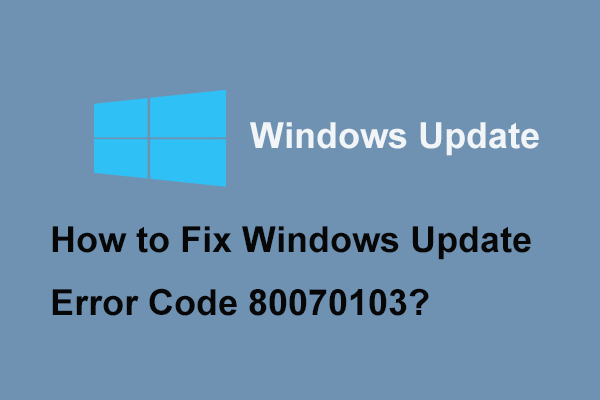Кодът на грешка 80070103 , наричан още код на грешка 0x80070103 или WindowsUpdate_80070103 , е много често срещан проблем в Windows 7, 8, 8.1 и 10. Може да се случи, когато актуализирате драйверите на вашата операционна система чрез Windows Update.
За да научите повече за кода на грешка 80070103 и да видите ръководства стъпка по стъпка как да я коригирате, преминете към раздела, който е подходящ за вашата операционна система.
Как да разбера, че имам код на грешка 80070103?
По подразбиране Windows винаги ви уведомява, когато актуализацията е неуспешна. В зависимост от точната версия на вашата операционна система, можете да получите различни съобщения за грешка.
Например грешката може да гласи „ Намерена(и) грешка(и): Код 80070103 Актуализацията на Windows е срещнала неизвестна грешка “ или „ Windows не може да търси нови актуализации. Възникна грешка при проверка за нови актуализации за вашия компютър .
Как да проверите грешките в Windows Update
Ако сте пропуснали известието, можете да проверите състоянието на вашите актуализации, като отидете до раздела Windows Update на вашия компютър. Можете да направите това, като изпълните следните стъпки:
Как да проверите грешките на Windows Update в Windows 10
- Отворете приложението Настройки (икона на зъбно колело) от менюто "Старт".
- Кликнете върху Актуализация и сигурност.

3. Превключете към раздела Windows Update от менюто отляво.
![]()
Всички проблеми и грешки, свързани с вашата актуализация, ще бъдат показани тук.
Как да проверите грешките на Windows Update в Windows 7
- Щракнете върху менюто "Старт" и отворете контролния панел.
- Променете режима на изглед на Категория.
- Намерете Система и сигурност от списъка.
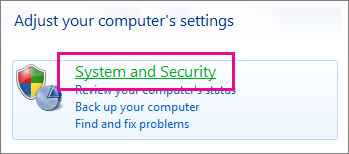
4. Щракнете върху Windows Update.
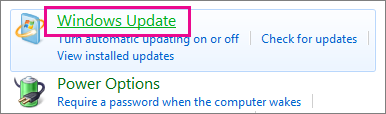
Всички проблеми и грешки, свързани с вашата актуализация, ще бъдат показани тук.
Причини, поради които се появява грешка с код 80070103
За разлика от други грешки в Windows Update, тази не засяга директно вашата операционна система. Самият проблем е свързан с драйверите на вашето устройство. Код на грешка 80070103 се случва, когато се опитате да актуализирате драйвери с Windows Update, но драйверите вече са инсталирани на вашия компютър.
Алтернативно, същата грешка може да възникне, ако се опитвате да инсталирате драйвер, който има нисък рейтинг на съвместимост с вашето устройство. Това може да означава остарял драйвер или драйвер, предназначен за различна версия на Windows.
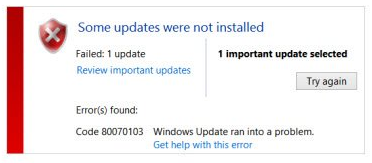
Код на грешка 80070103 може да възникне и ако драйвер, инсталиран на вашия компютър, не работи по предназначение или е остарял.
Получаването на тази грешка означава, че актуализацията, която се опитвате да инсталирате, не може да бъде инсталирана, без първо да коригирате грешката.
Как да коригирате грешка с код 80070103
Има някои заобиколни решения и корекции, които можете да приложите, за да коригирате проблема с код на грешка 80070103. Тези корекции работят универсално между следните версии на Windows:
- Windows 7
- Windows 8
- Windows 8.1
- Windows 10
Моля, обърнете внимание, че някои стъпки може да имат различна формулировка в други версии на Windows.
Преди да се опитате да направите някой от следните методи, уверете се, че акаунтът, в който сте влезли, е с администраторски права.
Също така се препоръчва да създадете резервно копие на системата, особено ако нямате опит в отстраняването на грешки в Windows. Искате ли да знаете как? Гледайте това видео от Britec09 .
Метод 1. Актуализирайте драйверите на устройството ръчно
Първото нещо, което трябва да направите, е да се уверите, че вашите драйвери работят и се актуализират правилно. Тъй като кодът за грешка на Windows Update 80070103 е пряко свързан с драйверите, трябва да направите това ръчно.
Един от най-вероятните драйвери, които причиняват проблеми, са драйверите на NVIDIA. В този пример ще демонстрираме как да актуализирате драйвер на NVIDIA.
Можете да приложите същия процес към всеки драйвер, който е остарял или дефектен на вашия компютър.
- Отидете на уебсайта на производителя, за да изтеглите най-новите драйвери. Можете да направите търсене с Google, за да намерите правилния уебсайт. Винаги се уверявайте, че изтегляте правилната най-нова версия от доверен източник.
- След като изтеглите драйвера, натиснете клавишите Windows + R на клавиатурата.
- В диалоговия прозорец Изпълнение въведете devmgmt.msc и натиснете бутона OK.
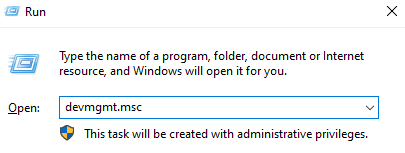
4. Намерете драйвера, който искате да актуализирате, като щракнете върху него веднъж. В нашия случай избрахме драйвер за адаптер за дисплей NVIDIA.
5. Щракнете с десния бутон върху драйвера и изберете Актуализиране.

6. Изберете Преглед на моя компютър за драйверен софтуер.
7. Навигирайте до мястото, където сте записали драйвера.
8. Следвайте инструкциите на екрана, за да инсталирате правилно драйвера.
9. Рестартирайте компютъра си, след като инсталационният процес приключи.
Метод 2. Скриване на актуализацията
Можете да попречите на Windows да се опита да наложи повторно инсталиране на вече съществуваща актуализация на драйвера.
Важно е да се отбележи, че по този начин ще блокирате всички актуализации на драйвери, а не само една.
- Потърсете контролния панел на вашия компютър и стартирайте приложението.
- Кликнете върху Система.
- От лявата страна щракнете върху връзката, която казва Разширени системни настройки.
- Превключете към раздела Хардуер.
- Щракнете върху бутона Настройки за инсталиране на устройството.
- Изберете опцията Не (вашето устройство може да не работи според очакванията).
- Кликнете върху Запазване на настройките.
- Рестартирайте компютъра си.
Как да избегнете грешка с код 80070103 в бъдеще
Винаги трябва да поддържате компютъра и драйверите на устройството си актуални по всяко време. Можете да направите това, като ръчно изтеглите и инсталирате системни или драйверни актуализации, когато излязат.
Не чакайте дълго време, преди да актуализирате, тъй като може да се окажете с остарели версии, които вече не работят. Проблемите със съвместимостта могат да ви отнемат много време, докато ги отстранявате.
Оставянето на всичко да се актуализира автоматично също е опция, стига редовно да проверявате за грешки при актуализиране .
Ако търсите софтуерна компания, на която можете да се доверите за нейната почтеност и честни бизнес практики, не търсете повече от SoftwareKeep. Ние ще бъдем с вас преди, по време и след всички продажби.
Това е нашата 360-градусова гаранция SoftwareKeep. И така, какво чакате?